Як зменшити гучність у Zoom, Google Meet і Microsoft Teams

Програми для відеодзвінків стали найважливішою частиною віддаленої роботи та навчання. Досліджуйте, як зменшити гучність у Zoom, Google Meet та Microsoft Teams.
Уявіть, що ви записали деякі важливі дати, паролі або дані в програмі Notes на вашому Mac. Але зараз ви не можете знайти цю важливу замітку. Можливо, ви випадково видалили її, або нотатка не синхронізувалась із серверами Apple. Однак не починайте панікувати, думаючи, що ви загубили записку. Є кілька тем, які можуть допомогти вам відновити видалені нотатки з вашого Mac.
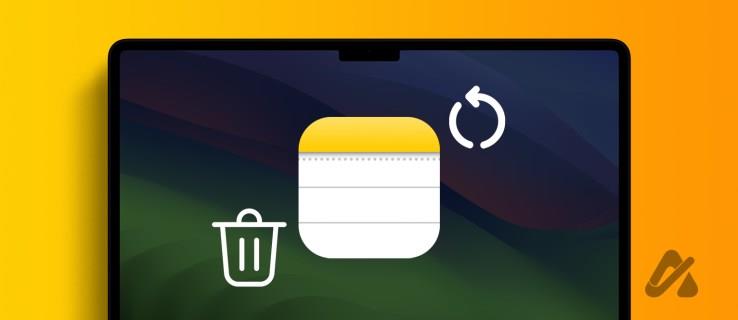
Перш ніж відновити видалену нотатку на вашому Mac, важливо зрозуміти, де зберігаються ці нотатки. Вони можуть зберігатися локально, у вашому iCloud або в інших облікових записах, наприклад Gmail. Відповідно, метод відновлення може відрізнятися.
Якщо нотатки зберігаються на вашому Mac: видалена нотатка переміщується в папку «Нещодавно видалені». Тут нотатка зберігатиметься протягом 30 днів після видалення, якщо її не буде видалено вручну.
Якщо нотатки зберігаються в iCloud: видалені нотатки переміщуються в папку «Нещодавно видалені» для цього облікового запису iCloud. Ви можете отримати доступ до нього через iCloud (до 40 днів після видалення) і на всіх пристроях, використовуючи той самий обліковий запис (до 30 днів після видалення).
Під час використання будь-якого облікового запису, крім iCloud: на жаль, у цьому випадку немає папки для відновлення. Видалена нотатка назавжди видаляється з усіх пристроїв, синхронізованих з обліковим записом.
Для нотатки, якою ви поділилися: коли ви видаляєте нотатку, вона також видаляється з вашого пристрою та пристрою учасника.
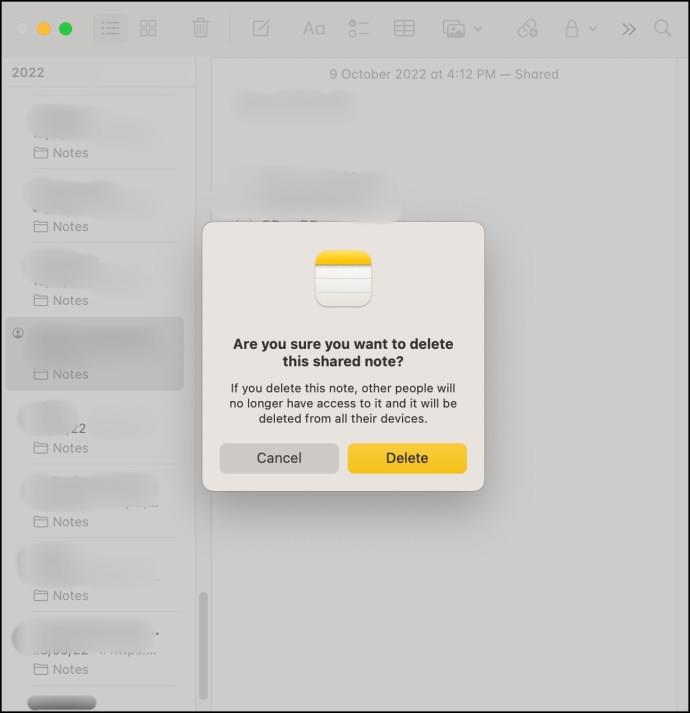
Для нотатки, якою ви поділилися: коли автор видаляє нотатку, якою вам поділився, вона автоматично видаляється з усіх пристроїв. Щоб отримати таку нотатку, ви можете знову зв’язатися з цією особою або спробувати використати отримане початкове запрошення на спільний доступ, щоб відновити доступ.
З програми Notes
Якщо ви нещодавно видалили нотатку на своєму Mac, швидше за все, вона все ще зберігається в папці «Нещодавно видалені». Ось як ви можете знайти та відновити втрачену нотатку.
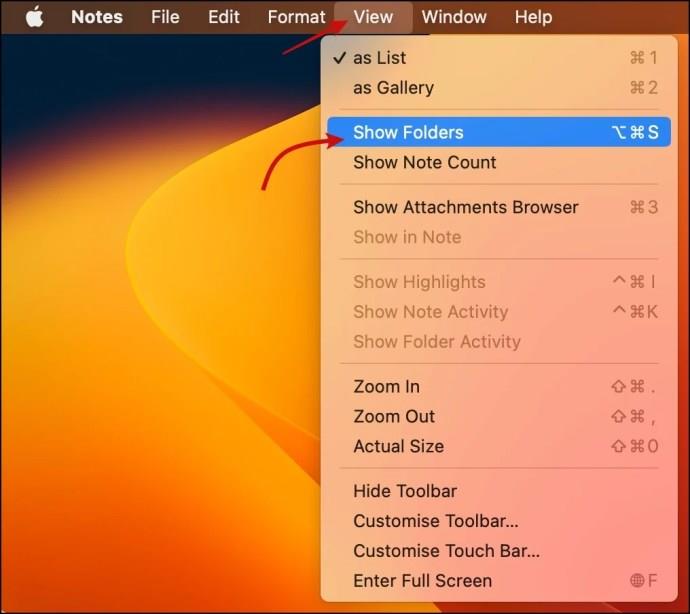
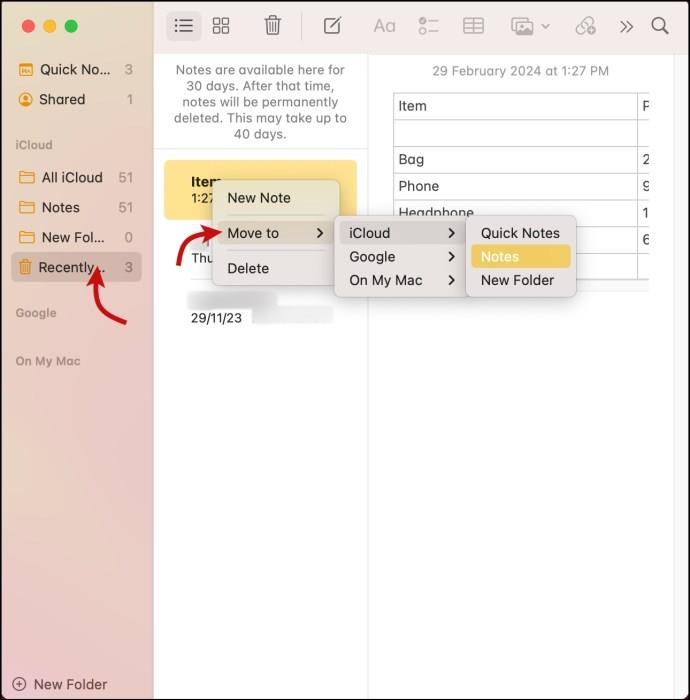
Якщо ви не можете знайти нотатку в папці «Нещодавно видалені», можливо, вона не видалена, а ховається в іншому місці, скажімо, у розумній папці , яку ви створили для цієї мети. Спробуйте знайти відсутню нотатку в програмі Notes.
Якщо ваші нотатки синхронізовано з iCloud, ви можете відновити видалені нотатки з iCloud.com або на пристроях із тим самим Apple ID.
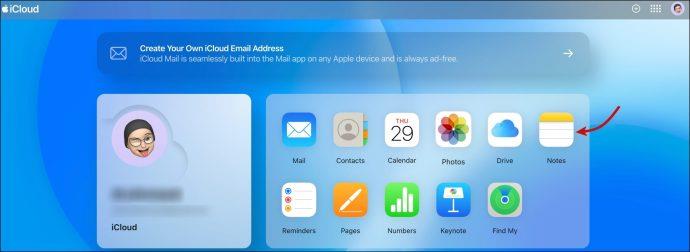
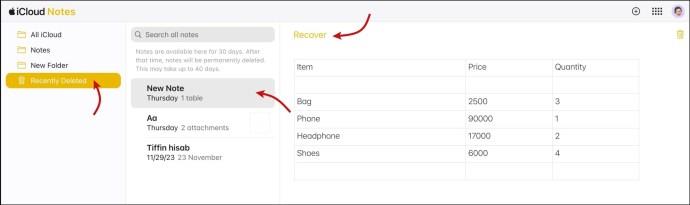
Нотатка має повернутися до початкового місця зберігання/папки. Якщо у вас увімкнено синхронізацію iCloud, це відображатиметься на всіх підключених пристроях.
Як згадувалося раніше, під час використання облікового запису третьої сторони ви не отримуєте нещодавно видалену папку. Однак, якщо синхронізацію облікового запису вимкнено, ви можете відновити або знайти старі нотатки, які відсутні.
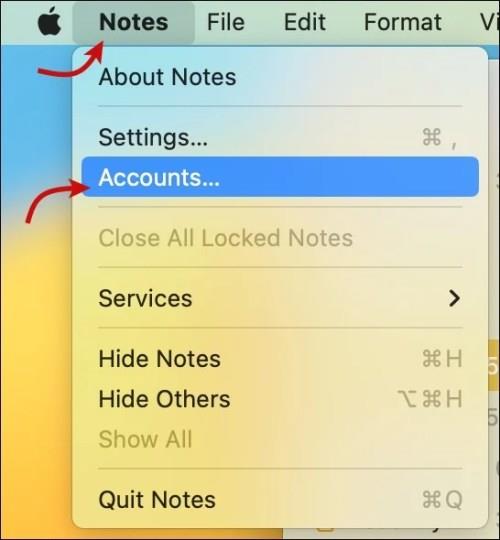
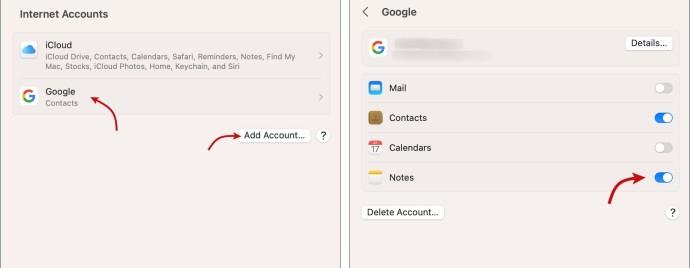
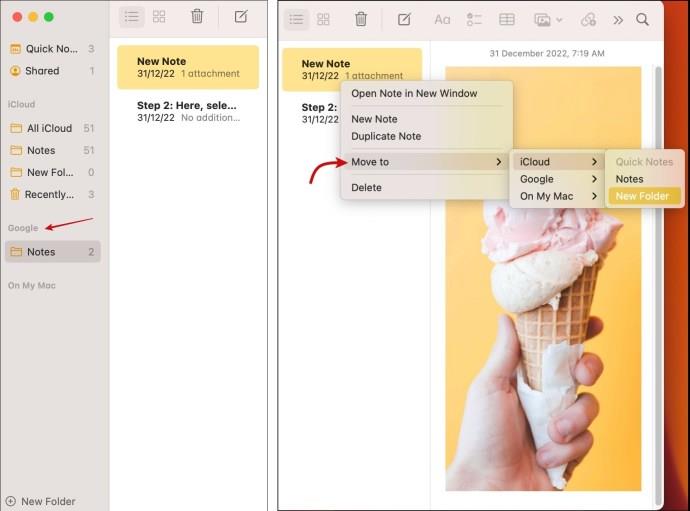
Залежно від ваших потреб ви можете зберегти нотатку в потрібному місці або папці в нотатках.
Якщо ви старанний фанат резервного копіювання, який регулярно використовує Time Machine для резервного копіювання Mac, ви також можете використовувати його для відновлення видалених нотаток. Цей трюк також чудово працює для отримання старих файлів або попередніх версій певних нотаток.
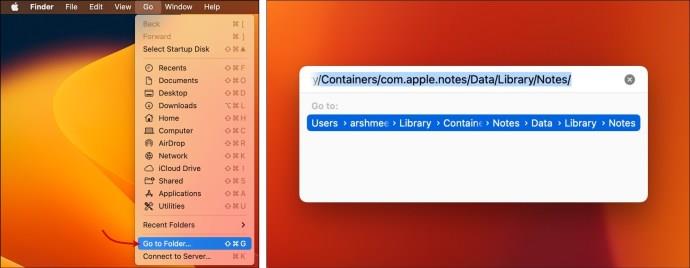
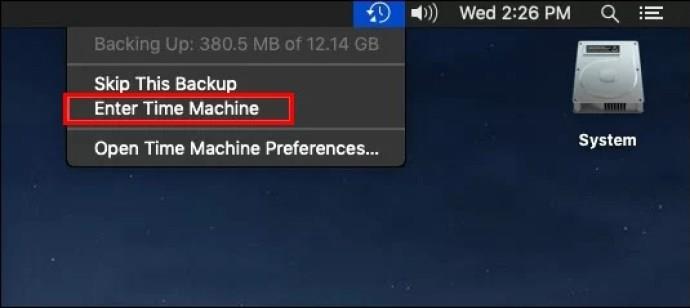
Примітно, що відновлення не повинно тривати довше кількох хвилин. Коли це буде зроблено, ви можете шукати відсутню нотатку. Однак, щоб уникнути перешкод для наявних нотаток, рекомендується вимкнути синхронізацію iCloud або принаймні відключити з’єднання Wi-Fi.
Втрата важливих нотаток може бути неприємною, але, на щастя, є прості та надійні способи відновити втрачені або видалені нотатки на Mac. Незалежно від того, чи ви випадково видалили нотатку чи зіткнулися з проблемою синхронізації, є доступне рішення.
Хоча ми не будемо називати Apple Notes найкращою програмою для створення нотаток , вона, безперечно, має свої переваги. Від функцій простого обміну та спільної роботи до блокування нотаток паролем .
Чому я не можу знайти нещодавно видалені нотатки на Mac?
Якщо ви не бачите папку «Нещодавно видалені», це означає, що відновлювати нічого не потрібно. Можливо, нотатку було остаточно стерто вручну або пройшло занадто багато часу з моменту їх видалення.
Чи можна відновити нотатки, видалені із синхронізованого пристрою?
Так, якщо синхронізація працює належним чином, ви можете знайти нотатку, видалену з будь-якого під’єднаного пристрою, у папці «Нещодавно видалені». Якщо ні, ви завжди можете відвідати iCloud.com, щоб переглянути або отримати видалену нотатку.
Чи є спосіб відновити остаточно видалені нотатки на iPhone або Mac?
Якщо ви просто використовуєте iCloud як резервну копію, шанси дуже мізерні (лише якщо синхронізацію вимкнено). У разі ручного локального ре��ервного копіювання його можна відновити за допомогою Time Machine або інших рішень резервного копіювання, за винятком того, що файл не перезаписується.
Як назавжди видалити конфіденційну нотатку?
Якщо ви не хочете, щоб нотатку можна було відновити, ідеальним способом буде не видаляти нотатку. Натомість видаліть або замініть увесь його вміст і переконайтеся, що синхронізацію/резервне копіювання ввімкнено, щоб він відображався на всіх пристроях і в резервних копіях.
Програми для відеодзвінків стали найважливішою частиною віддаленої роботи та навчання. Досліджуйте, як зменшити гучність у Zoom, Google Meet та Microsoft Teams.
Дізнайтеся, як налаштувати мобільну точку доступу в Windows 10. Цей посібник надає детальне пояснення процесу з урахуванням безпеки та ефективного використання.
Досліджуйте, як налаштувати налаштування конфіденційності в Windows 10 для забезпечення безпеки ваших персональних даних.
Дізнайтеся, як заборонити людям позначати вас у Facebook та захистити свою конфіденційність. Простий покроковий посібник для безпеки у соцмережах.
Пам’ятаєте часи, коли Bluetooth був проблемою? Тепер ви можете ефективно обмінюватися файлами через Windows 10 за допомогою Bluetooth. Дізнайтеся, як це зробити швидко і легко.
Ось посібник про те, як змінити тему, кольори та інші елементи в Windows 11, щоб створити чудовий робочий стіл.
Детальна інструкція про те, як завантажити Google Meet на ваш ПК, Mac або Chromebook для зручного використання.
Детальний огляд процесу налаштування VPN в Windows 10 для безпечного та анонімного Інтернет-серфінгу.
Ось як ви можете отримати максимальну віддачу від Microsoft Rewards для Windows, Xbox, Mobile, покупок і багато іншого.
Оскільки продуктивність і доступність бездротових периферійних пристроїв продовжують зростати, Bluetooth стає все більш поширеною функцією на ПК з Windows. Досліджуйте, як підключити та використовувати Bluetooth.








